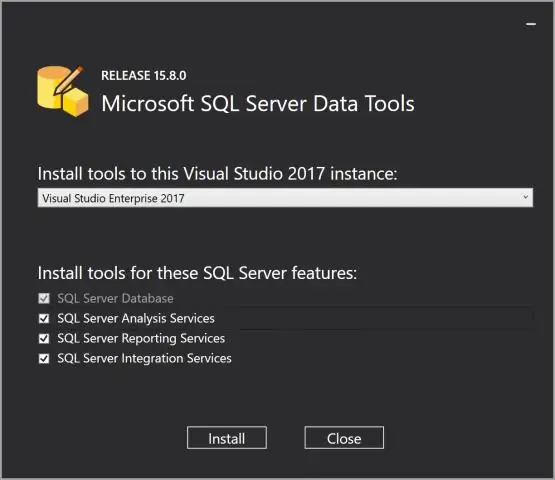
Բովանդակություն:
- Հեղինակ Lynn Donovan [email protected].
- Public 2023-12-15 23:48.
- Վերջին փոփոխված 2025-01-22 17:27.
Տեղադրեք քո հաշվետվության սերվեր
Ձեզ պետք չէ ա SQL Server Տվյալների բազայի շարժիչ սերվեր առկա է պահին տեղադրել . Կարգավորելու համար ձեզ անհրաժեշտ կլինի Հաշվետվության ծառայություններ հետո տեղադրել . Գտեք SQLServerReportingServices.exe-ի գտնվելու վայրը և գործարկեք տեղադրիչը: Ընտրել Տեղադրեք հաշվետվությունների ծառայություններ.
Այսպիսով, ինչպե՞ս կարող եմ տեղադրել SQL Server Reporting Services-ը:
Սեղմեք Start, ապա կտտացրեք Ծրագրեր, ապա սեղմեք Microsoft-ը SQL Server , ապա սեղմեք Կոնֆիգուրացիա Գործիքներ, ապա սեղմեք Հաշվետվության ծառայությունների կազմաձևում Մենեջեր. Այն Զեկուցել սերվերի տեղադրման մասին Օրինակի ընտրության երկխոսության տուփը հայտնվում է, որպեսզի կարողանաք ընտրել հաշվետվության սերվեր օրինակ, որը ցանկանում եք կարգավորել.
Երկրորդ, արդյո՞ք SQL հաշվետվությունների ծառայություններն անվճար են: Այն SSRS (ամբողջական ձեւ SQL Server հաշվետվությունների ծառայություններ ) թույլ է տալիս ձևաչափված հաշվետվություններ պատրաստել աղյուսակներով տվյալների, գրաֆիկի, պատկերների և գծապատկերների տեսքով: Այս զեկույցները տեղակայված են ա սերվեր որը կարող է իրականացվել ցանկացած ժամանակ՝ օգտագործելով օգտագործողների կողմից սահմանված պարամետրերը: Գործիքը գալիս է անվճար հետ SQL Server.
Այս առնչությամբ, ինչպե՞ս կարող եմ միացնել SQL հաշվետվությունների ծառայությունները:
Windows-ի ինտեգրված անվտանգություն
- Բացեք SQL Server Management Studio-ն և միացեք Հաշվետվությունների ծառայությունների օրինակին, որը ցանկանում եք կարգավորել:
- Object Explorer-ում աջ սեղմեք Հաշվետվությունների ծառայությունների հանգույցի վրա և սեղմեք Հատկություններ:
- Սերվերի հատկությունների երկխոսության վանդակում, Ընտրել էջի տակ, ընտրել Անվտանգություն:
- Ընտրեք Լավ:
Ինչպե՞ս կարող եմ իմանալ, արդյոք SQL Server ծառայությունը տեղադրված է:
Ստուգելու համար, որ հաշվետվության սերվերը տեղադրված է և աշխատում է
- Գործարկեք Հաշվետվությունների ծառայությունների կազմաձևման գործիքը և միացեք հաշվետվության սերվերի օրինակին, որը դուք նոր եք տեղադրել:
- Բացեք Ծառայությունների վահանակի հավելվածները և ստուգեք, որ «Հաղորդման սերվեր» ծառայությունն աշխատում է:
- Գործարկեք հաշվետվություններ՝ սերվերի հաշվետվությունների գործառնությունները փորձարկելու համար:
Խորհուրդ ենք տալիս:
Ինչպե՞ս կարող եմ մատնահետք տեղադրել HP Elitebook-ում:

Ինչպես կարգավորել Windows Hello-ի մատնահետքի մուտքը Գնացեք Կարգավորումներ > Հաշիվներ: Ոլորեք դեպի Windows Hello և սեղմեք «Կարգավորել» «Մատնահետք» բաժնում: Սեղմեք Սկսել: Մուտքագրեք ձեր PIN կոդը: Սկանավորեք ձեր մատը մատնահետքի ընթերցողի վրա: Սեղմեք «Ավելացնել մեկ ուրիշը», եթե ցանկանում եք կրկնել գործընթացը մեկ այլ մատով կամ փակել ծրագիրը
Ինչպե՞ս տեղադրել Master Data Services-ը:

Դուք օգտագործում եք SQL Server-ի տեղադրման մոգը կամ հրամանի տողը Master Data Services-ը տեղադրելու համար: Master Data Services-ի տեղադրում Կրկնակի սեղմեք Setup.exe և հետևեք տեղադրման հրաշագործի քայլերին: Ընտրեք Հիմնական տվյալների ծառայությունները «Հատկությունների ընտրության» էջում «Համօգտագործվող գործառույթներ» բաժնում: Լրացրեք տեղադրման հրաշագործը
Ինչպե՞ս կարող եմ Excel աղյուսակը տեղադրել SQL-ում:

Ձեր Excel ֆայլը SQL մուտքագրելու ամենաարագ ճանապարհը ներմուծման հրաշագործի օգտագործումն է. Բացեք SSMS-ը (Sql Server Management Studio) և միացեք տվյալների բազային, որտեղ ցանկանում եք ներմուծել ձեր ֆայլը: Ներմուծեք տվյալներ. SSMS-ում Object Explorer-ում «Տվյալների բազաների» տակ աջ սեղմեք նպատակակետ տվյալների բազայի վրա, ընտրեք «Առաջադրանքներ», «Տվյալների ներմուծում»:
Ինչպե՞ս տեղադրել և տեղադրել Sublime Text-ը Windows-ում:

Տեղադրում Windows-ում Քայլ 2 – Այժմ գործարկեք գործարկվող ֆայլը: Քայլ 3 – Այժմ ընտրեք նպատակակետ՝ Sublime Text3-ը տեղադրելու համար և սեղմեք Հաջորդը: Քայլ 4 – Ստուգեք նպատակակետ թղթապանակը և սեղմեք Տեղադրել: Քայլ 5 – Այժմ սեղմեք Ավարտել՝ տեղադրումն ավարտելու համար
Ինչպե՞ս կարող եմ տեղադրել MySQL դրայվերները SQL Developer-ում:

Կարգավորում Ներբեռնեք վերջին «JDBC վարորդը MySQL-ի համար (Միակցիչ/J)» այստեղից: Անջատեք միակցիչը: Բացեք SQL Developer-ը և անցեք «Գործիքներ > Նախապատվություններ > Տվյալների բազա > Երրորդ կողմի JDBC վարորդ»: Կտտացրեք «Ավելացնել մուտք» կոճակը և ընդգծեք «mysql-connector-java-5.1» կոճակը:
